Windows PC'de Oyun Performansını Artırmanın 5 Akıllı Yolu
Yayınlanan: 2021-05-26Bu gönderi, Windows PC oyun performansınızı ücretsiz olarak nasıl iyileştireceğinize dair bazı yararlı ipuçlarını paylaşıyor. Onlar hakkında bilgi edinmek için okumaya devam edin.
Karantina sırasında içeride kalmak monoton ve uyuşuk olabilir. Ancak, en sevdiğiniz hobinin peşinden gitmek, sıkıcı yaşam tarzınıza biraz renk katabilir. Bazıları bahçıvanlık yapmayı, yemek yapmayı, hatta okumayı tercih ederken, ben her şeyden önce en sevdiğim çevrimiçi çok oyunculu oyunları oynamaktan başka bir şey düşünemiyorum. Ve son zamanlarda, bu tür oyunların dünya çapında izleyici kitlesi arttığında, oyun deneyiminiz, grafikler ve ağ üzerinde sekmeler tutmak, oyunu sürekli yanınızda tutmak için bir ön koşul olduğundan, oyun deneyiminiz engelleniyor.
Ayrıca, bir Windows dizüstü veya masaüstü sistemi tembel davrandığında ve o anda ve orada oyunlar arasında farklı bir vızıltı türü olan bir bildirim açılır. Oyuncular için endişelenmeyin, bu makale sorununuzu çözmek ve Windows PC'nizde oyun performansını artırmakla ilgilidir.
Windows 10 ve Daha Eski Sürümlerde Oyun Performansını Artırmanın Yolları
Grafik sürücülerini güncellemekten temel bilgisayar işlevlerini yönetmeye kadar, Windows PC'nizde performansı artırmak için çocuk oyuncağı ve denemeye değer bazı püf noktaları ve püf noktaları burada.
1. PC Sürücülerinizi Güncelleyin
Oyunun performansını artırmanın ve optimize edilmiş bir oyun deneyiminin keyfini çıkarmanın en iyi yolu, grafik sürücülerini güncellemektir . Bunu yapmak için kullanabileceğiniz iki yol vardır: manuel ve otomatik.
Manuel Yol: Grafik kartı sürücünüzü manuel olarak güncellemek için Windows yerleşik Aygıt Yöneticisi aracının yardımını alabilirsiniz. Ancak, prosedürün oldukça uzun ve hataya açık olduğunu unutmayın, bu nedenle sabırlı olmanız ve güçlü bilgisayar becerilerine sahip olmanız gerekir. İşte gerekli adımlar.
Adım 1: Windows ve R tuşlarına aynı anda basarak Çalıştır komut kutusunu başlatın .
Adım 2: Kutuya devmgmt.msc yazın ve Tamam'a tıklayın .
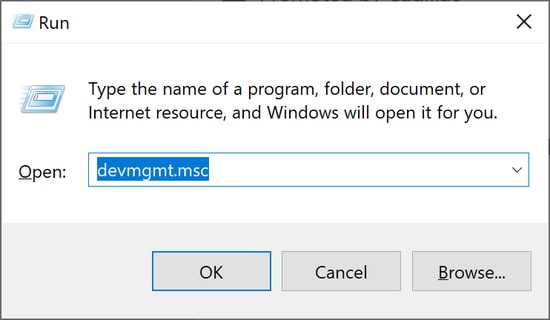
Adım 3: Aygıt Yöneticisi'nde Görüntü bağdaştırıcıları kategorisini bulun ve aynısını genişletin.
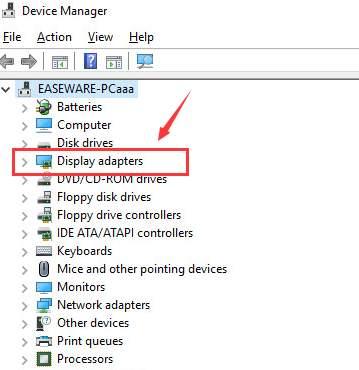
Adım 4: Ardından, grafik kartınıza sağ tıklayın ve menüden Sürücüyü Güncelle seçeneğini seçin.
Adım 5: Bir sonraki pencerede, Güncellenmiş sürücü yazılımı için otomatik olarak ara seçeneğini seçin.
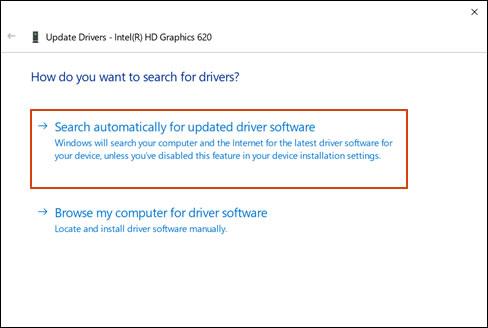
Artık Windows, grafik kartınız için en son sürücü güncellemesini bulup yükleyecektir. Güncelleme yüklendikten sonra, değişikliklerin geçerli olması için bilgisayarınızı yeniden başlatmanız gerekir.
Ayrıca Okuyun: 2021'de Kullanılabilecek En İyi 23 Bulut Oyun Hizmetinin Listesi
Otomatik Yol (Uzmanlar Tarafından Önerilen): En son grafik sürücüsü güncellemelerini herhangi bir manuel çaba harcamadan daha hızlı ve verimli bir şekilde yüklemek istiyorsanız, otomatik bir üçüncü taraf yazılımı (Bit Driver Updater gibi) kullanabilirsiniz. Bu program, donanım bileşenlerinizi otomatik olarak tanır ve tek bir tıklamayla en yeni, uyumlu sürücülerin yüklenmesine yardımcı olur. Aşağıda bunu kullanma adımları verilmiştir.
Adım 1: Bit Driver Updater'ı indirin ve yükleyin.
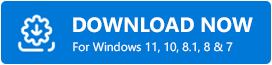
Adım 2: Ana sayfada, tüm güncel olmayan, eksik ve kusurlu sürücüleri tespit etmek için Sürücüleri Tara düğmesine tıklayın.
Adım 3: Tarama sonuçlarını aldıktan sonra, güncellemesini yüklemek istediğiniz sürücünün yanındaki Şimdi Güncelle düğmesini tıklayın.
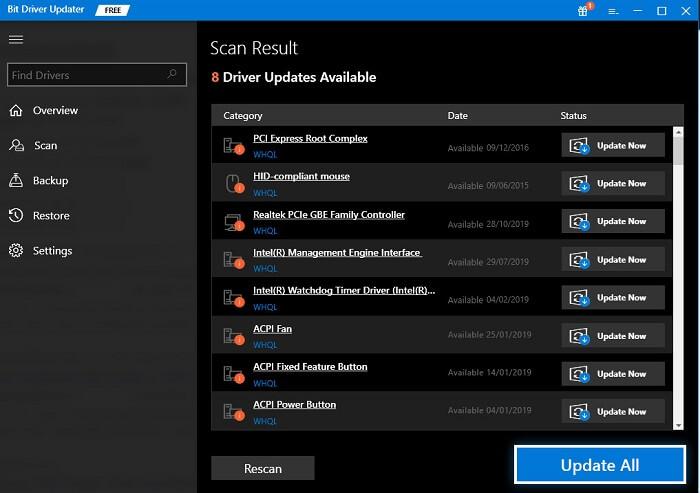
2. Fare Hızlandırmasını Kapatın
Oyun deneyiminizi iyileştirmek için başka bir hile, Windows PC'nizde Fare Hızlandırmasını Devre Dışı Bırakmaktır. Hack, bilgisayarınızdaki oyun performansını kesinlikle optimize edecektir.
Windows 10 bilgisayarınızda daha hızlı ve sorunsuz bir oyun deneyimi hedefliyorsanız atlamamanız gereken adımlar şunlardır:
Adım 1: Windows Ayarları uygulamasını başlatmak için Windows ve I tuşlarına birlikte basın .
Adım 2: Şimdi, Aygıtlar alt ayarını seçin ve ardından Fare sekmesini seçin.
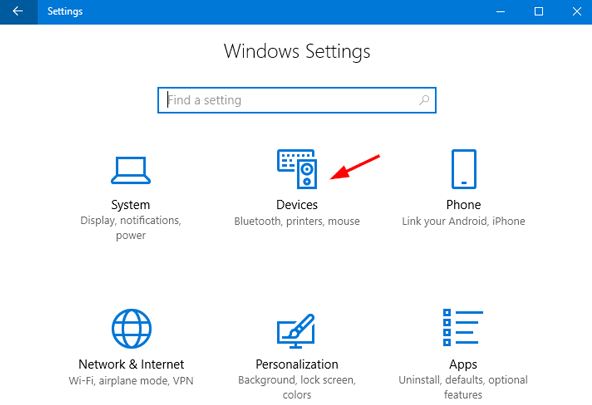

Adım 3: Ardından, aşağı kaydırarak Ek fare seçeneklerini bulun ve üzerine tıklayın.
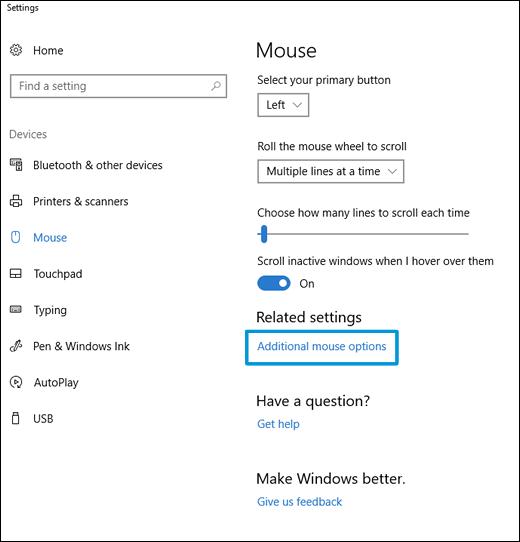
Adım 4: İşaretçi Seçenekleri sekmesine gidin ve Hareket bölümünün altında bulunan İşaretçi hassasiyetini geliştir seçeneğinin işaretini kaldırın.
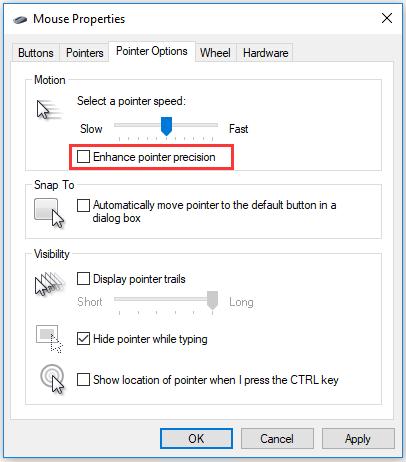
Tüm adımlar tamamlandığında, hayatınızın zamanını geçirmenizi hiçbir şey engelleyemez. PC'nizdeki oyun aktiviteleri artık her zamankinden daha iyi olacak.
Ayrıca Okuyun: Windows İçin Logitech Oyun Yazılımı | En son sürümü indirin
3. Otomatik Windows Güncellemelerini Yönetin
Aslına bakarsanız, Windows'un güvenlik açıklarını düzeltmek ve ek işlevler sağlamak için işletim sistemini otomatik olarak güncellediğini biliyoruz. Ancak, oyun sırasında Windows herhangi bir bildirimde bulunmadan sisteminizi güncellemeye başladığında durum zorlaşıyor ve bu da internet bağlantınızı azaltıyor.
Windows 10 cihazları için otomatik güncellemeleri yönetmek için aşağıdaki adımları izleyin:
Adım 1: Windows Ayarları uygulamasını açın ve Güncelleme ve Güvenlik alt ayarını seçin.
Adım 2 : Windows Update bölümünün altında Gelişmiş seçeneklere bakın ve üzerine tıklayın.
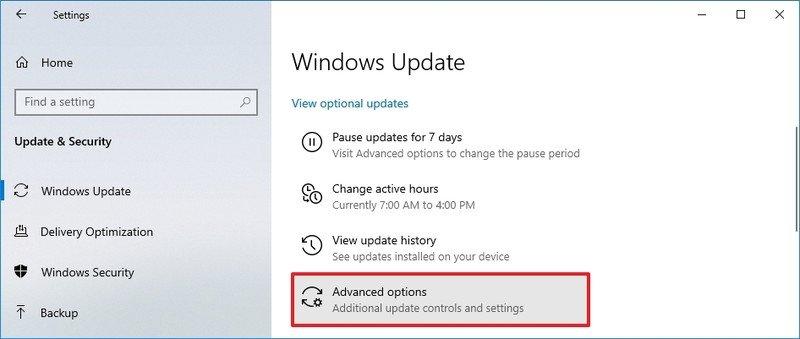
Adım 3 : Sonraki adımda, Güncellemeleri Duraklat bölümüne gidin ve sonraki 35 gün için güncellemelerin yüklenmesini geciktirmek için açılır menüyü kullanın.
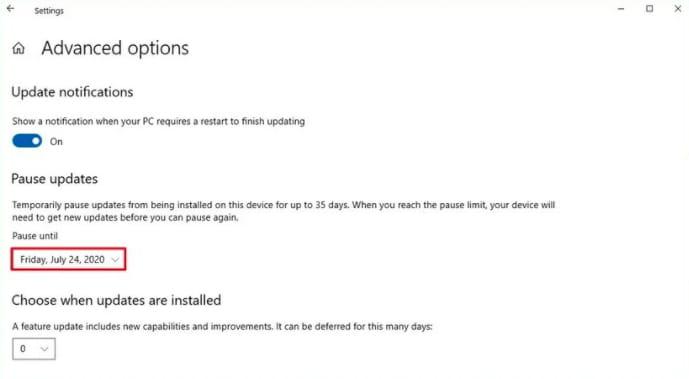
4. Daha Hızlı Oyun Deneyimi için DNS Sunucusunu Değiştirin
Herhangi bir şekilde oyununuzu oynamak için uzak bir sunucuya ihtiyacınız varsa, ağ trafiği nedeniyle oyun deneyiminiz ciddi şekilde etkilenebilir. Daha hızlı internet hızı elde etmek için , DNS sunucusu ayarlarını değiştirerek bazı ağ sorunlarını düzeltebilirsiniz . İşte yapmanız gerekenler:
Adım 1: Ağ ve Paylaşım Merkezine gidin ve ardından sol bölmeden Bağdaştırıcı Ayarlarını Değiştir seçeneğini seçin.
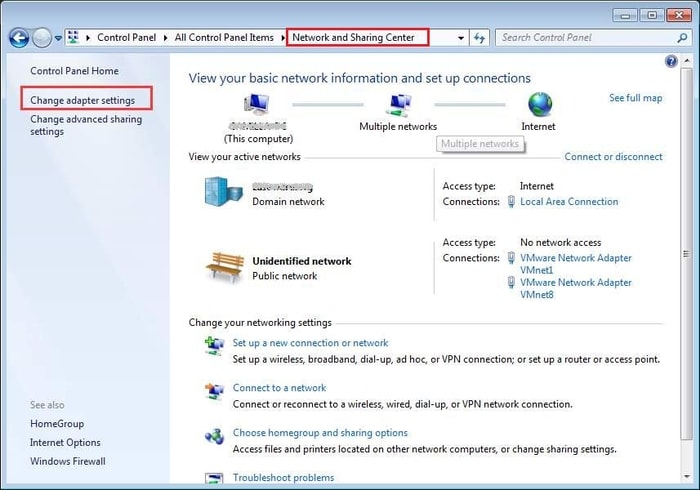
Adım 2: Bundan sonra, kablosuz ağınıza sağ tıklayın ve açılır menüden Özellikler seçeneğini seçin.
Adım 3: Ardından, İnternet Protokolü Sürüm 4'ün yanındaki onay kutusunu işaretleyin ve Özellikler'i seçin.
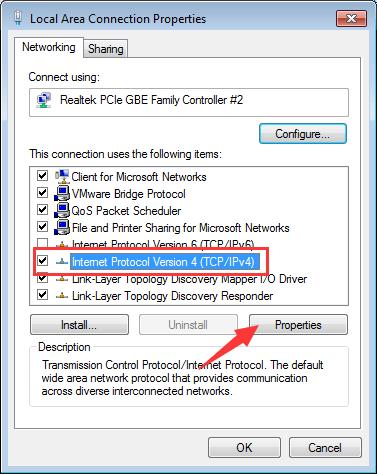
Adım 4: Şimdi, DNS girişlerini 1.1.1.1 (Tercih edilen DNS sunucusu) ve 1.0.0.1 (Alternatif DNS sunucusu) ile değiştirin.
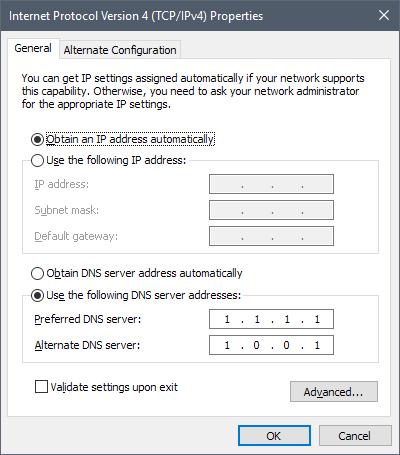
Adım 5: Değişiklikleri kaydetmek için Tamam'a tıklayın .
İşlemi tamamlamak için bilgisayarınızı yeniden başlatın ve Voila! İnternet bağlantınız yeni kadar iyi. Çevrimiçi çok oyunculu oyun oynamaya başladığınızda, iyi bir internet bağlantısı sağlamak ilk önceliğiniz olmalıdır.
Ayrıca Okuyun: PC'de Oyun Direksiyonu Nasıl Kurulur - Hızlı ve Kolayca!
5. Windows 10 PC'nizde Bildirimleri Devre Dışı Bırakın
Windows 10'daki Odak Yardımı Özelliği yardımıyla bildirimlerin nasıl ve ne zaman alınacağını yönetme kontrolünü elinize alın. Bu özellik sayesinde, yalnızca istediğiniz zaman bildirim alacak şekilde ayarları değiştirebilirsiniz. Şimdi bildirimlerin gala zamanınızı kesintiye uğratmasını önleyin.
PC'nizde bildirimleri devre dışı bırakmak için aşağıda paylaşılan adım adım talimatları izleyin:
Adım 1: Ayarlar uygulamasını açın ( Windows + I tuşu ).
Adım 2: Şimdi, Sistem alt ayarını açın ve sol taraftaki bölmeden Odak yardımı seçeneğini seçin.
Adım 3: Ardından, Yalnızca öncelikli (yalnızca öncelik listenizden bildirimler alın) veya Yalnızca alarmlar seçeneğini (alarmlar hariç tüm bildirimleri gizle) seçebilirsiniz.
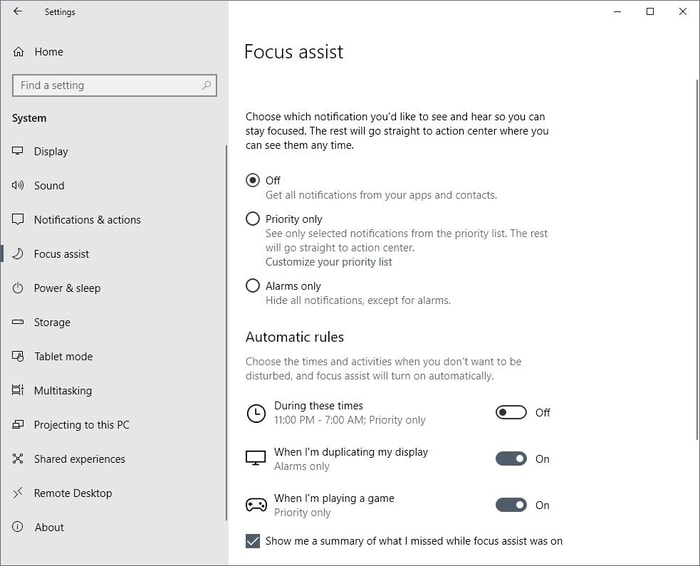
Ayrıca Okuyun: En İyi 15 En İyi Ücretsiz Film İndirme Sitesi | En Son Trend Filmleri İzle
Son Düşünceler: Windows PC'lerde Oyun Performansını İyileştirin
Yukarıda belirtilen ipuçları ve püf noktaları dışında, PC'nin daha iyi performansı için her zaman arka plan görsel efekt ayarlarınızı yapabilirsiniz. Ek olarak, Steam'deki otomatik güncellemeleri kapatmak, genel oyun deneyimini çoğaltabilir. Aşağıdaki ipuçlarının amacına hizmet etmesini ve hayatınızı bir gül bahçesi haline getirmesini umuyoruz. Bu konuyla ilgili herhangi bir fikriniz veya öneriniz varsa, aşağıdaki yorumlar bölümünden bize bildirin.
